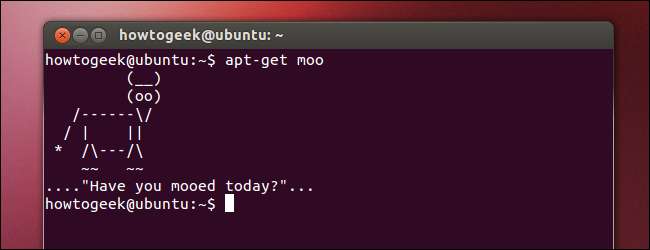
Linux kullanıcıları, görevleri gerçekleştirmek için genellikle terminali kullanırlar. Yeni bir Linux kullanıcısıysanız, alışması kolay, ancak Linux terminali sizi ertelememeniz gereken bir grafik ortamı istiyorsanız, bu korkutucu olabilir.
Linux terminali, bazı görevleri grafik araçlarla yapabileceğinizden çok daha hızlı tamamlamayı mümkün kılan güçlü bir araçtır. Ancak bu günlerde çoğu şeyi grafiksel olarak gerçekleştirebilirsiniz. Terminali kullanmak zorunlu değildir.
Terminal İsteğe Bağlı
Yazılımı kurmak, ağınızı yapılandırmak veya diğer sistem ayarlarını değiştirmek isteyip istemediğinizi terminalden yapabilirsiniz - ancak bunu grafik arayüzden de yapabilirsiniz. Değiştirmek isteyeceğiniz çoğu ayara standart grafik kontrol panellerinden kolayca erişilebilir.
Linux kullanmayı hiç denemediyseniz, dolaşmak için terminal komutlarını öğrenmeniz gerekeceği beklentiniz olabilir, ancak bu her geçen yıl giderek daha az doğru hale geldi. Ubuntu'ya bir şans verin ve terminali ne kadar az kullanmanız gerektiğine şaşırabilirsiniz. Çoğu kullanıcının terminale hiç dokunmasına gerek yoktur.
(Donanımınız iyi desteklenmiyorsa, uçbirim komutları kullanmanız gerekebilir. Düzgün bir şekilde desteklenen donanımla, işlerin yürümesi için uçbirimle uğraşmak zorunda kalmamalısınız.)

… Ancak Terminal Daha Verimli Olabilir
Linux’un grafik araçlarının şu anda ne kadar kullanılabilir olmasına rağmen, bizimki gibi web siteleri Linux kullanıcıları için talimat yazarken sürekli olarak terminal komutları kullanır. Öte yandan, makalelerimize Windows grafik arayüzünü kullanmak için adım adım grafik talimatlar ekliyoruz.
How-To Geek gibi web sitelerinin neden hala terminal komutlarını kullandığını merak ediyorsanız, çok basit: Terminal komutları güçlüdür ve işleri çok daha hızlı hale getirebilir. bir komut bilmiyorsanız, grafik arayüzü kullanmak daha hızlı olabilir. Ancak, uygun komutu biliyorsanız, Terminal'i kullanmak işleri hızlandırabilir.
Hem grafik arayüzü hem de terminali kullanarak bir görevi tamamlamak için bazı talimatlar yazarak bunu göstermeye çalışalım. Diyelim ki Ubuntu'yu yeni yükledik ve Pidgin ile Chromium'u kurmak istiyoruz.
Grafik kullanıcı arayüzünü kullanarak görevi nasıl başaracağımız aşağıda açıklanmıştır:
Ubuntu Yazılım Merkezi'ni açın, arama kutusuna Pidgin yazın, Pidgin Internet Messenger'a tıklayın, Yükle'ye tıklayın ve parolanızı girin. Arama kutusuna Chromium yazın, Chromium Web Tarayıcısı'nı ve ardından Yükle'yi tıklayın.
Bu, deneyimsiz kullanıcıların kendi başlarına çözmeleri gereken oldukça basit bir süreçtir, ancak en kısa açıklama değildir ve epeyce tıklama gerektirir. Aynı anda çok daha fazla program yüklemek isteseydik, bu sonsuza kadar sürecekti.
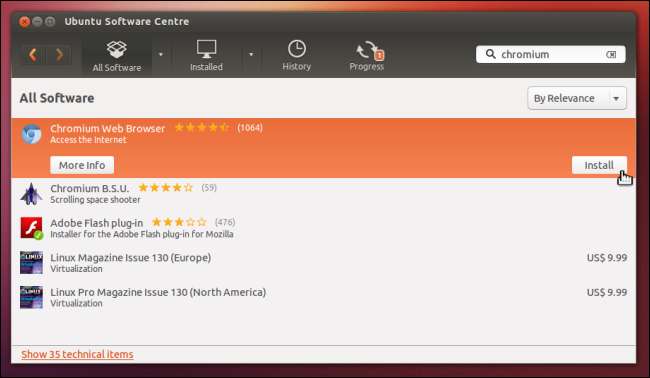
Aynı görevi bir terminal kullanarak nasıl başaracağımızı aşağıda bulabilirsiniz:
Bir terminal penceresi açın, aşağıdaki satırı terminale kopyalayıp yapıştırın ve Enter tuşuna basın:
sudo apt-get install pidgin krom tarayıcı
İkinci satır çok daha hızlı. Okuyucular için de kolaydır - tek yapmaları gereken kopyalayıp yapıştırmaktır. İki programı yüklemek için tek bir komut kullandığımızı unutmayın - tek bir komutla 50 farklı uygulama bile yükleyebiliriz. Büyük miktarda yazılım yüklediğinizde veya daha fazla sistem ince ayarı yaptığınızda, bu, insanlara her görev için uzun bir tıklama işlemi boyunca rehberlik etmekten çok daha hızlı bir süreç olabilir.

Her iki durumda da, bu, birden çok web sitesinden yükleyicileri indirme ve yükleme sihirbazları aracılığıyla tıklama gibi eşdeğer Windows işleminden daha hızlıdır.
Windows da Korkunç Düşük Düzey Ayarlara Sahip
Linux'taki tüm ayarlar kullanıcı dostu kontrol panellerinde mevcut değildir, ancak Windows'taki tüm ayarlar da kullanıcı dostu kontrol panellerinde mevcut değildir. Bir çok şeyi ele aldık kayıt defteri kesmeleri Windows'ta gizli ayarları özelleştirmek için kullanabilirsiniz. grup ilkesi düzenleyicisi çok daha fazlasını içerir.
Terminali Linux'ta kullanmanız gerekebilir, ancak Windows'ta kayıt defteri düzenleyicisine de adım atmanız gerekebilir. Her iki işletim sisteminde de yükleyebilirsiniz üçüncü taraf grafik ince ayar uygulamaları bu, bazı daha popüler ince ayarların otomatikleştirilmesine yardımcı olur.
Microsoft, güçlü Linux terminalini yakalamaya çalışıyor - işte bu yüzden oluşturdular Windows PowerShell , geleneksel DOS benzeri Komut İstemi'nden daha güçlü bir komut satırı kabuğu. Yalnızca DOS ve Windows Komut İstemi'ne aşina iseniz, haklı olarak komut satırı arayüzlerine şüpheyle yaklaşırsınız - ancak Linux terminali DOS veya Windows Komut İstemi'nden çok daha güçlü ve esnektir.
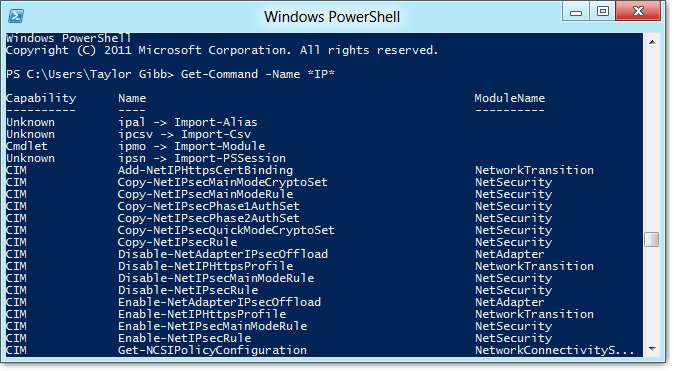
Linux Terminalini Öğrenmek
Terminali kendi komutlarınızı oluşturmak için kullanmadan önce geçmeniz gereken bir öğrenme eğrisi olduğu açıktır. Linux terminalini öğrenmek için pek çok öğretici burada How-To Geek'te bulabilirsiniz:
- Dosyaları Linux Terminalinden Yönetme: Bilmeniz Gereken 11 Komut
- Linux Terminalinden Bir Komutla Nasıl Yardım Alınır: Yeni Başlayanlar ve Profesyoneller İçin 8 Püf Noktası
- Bu 8 Numara ile Linux Terminal Güç Kullanıcısı Olun
- Komut Satırında Ubuntu'da Programlar Nasıl Kurulur
- İşlemler Linux Terminalinden Nasıl Yönetilir: Bilmeniz Gereken 10 Komut
- Linux Terminalinden Ağ İle Nasıl Çalışılır: Bilmeniz Gereken 11 Komut
Özetle: Linux terminalinden korkmayın. İsteğe bağlı, güçlü bir araçtır. Birçok Linux meraklısı onu kullanırsa, bunun nedeni birçok görev için daha verimli olmasıdır. Tıpkı meraklıların her şeyi tıklamak yerine işleri hızlandırmak için klavye kısayollarını kullanması gibi, terminal komutları siz onları öğrendikten sonra grafik araçlardan daha hızlı olabilir.







